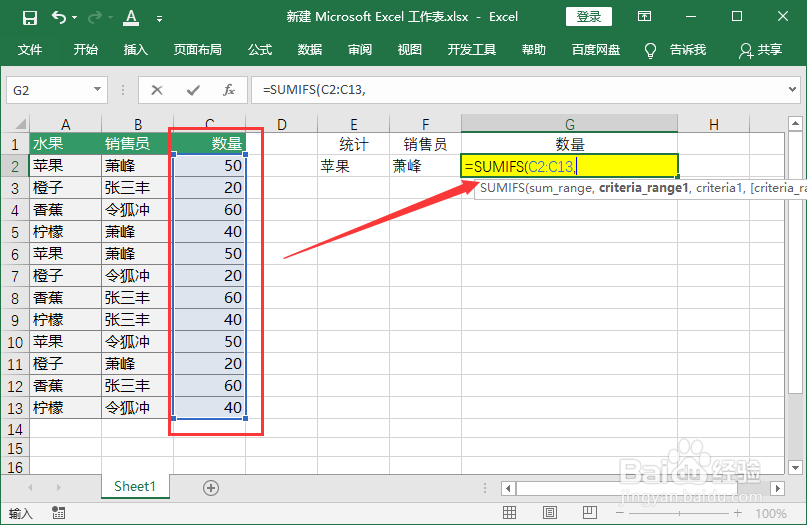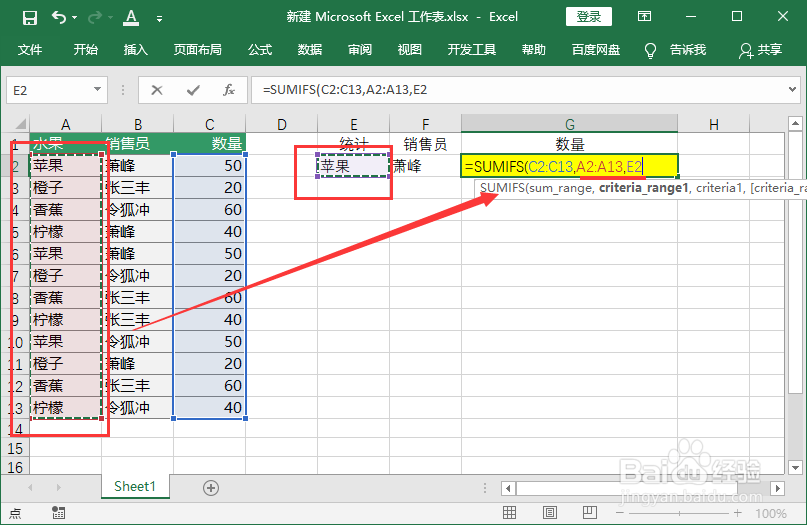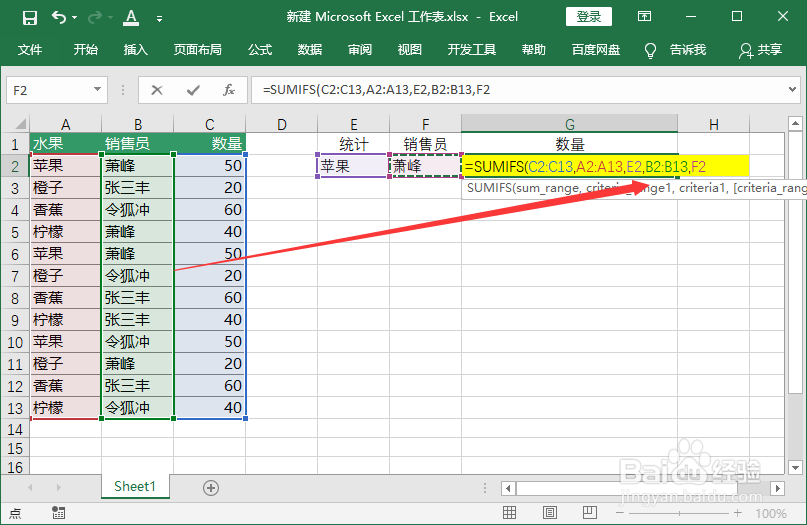1、看图统计”萧峰“销售的”苹果“数量。
2、点击选中数量下方黄色单元格。
3、输入公式=SUMIFS(C2:C13,表示对C2:C13中的数量进行求和。
4、=SUMIFS(C2:C13,A2:A13,E2, ”A2:A13,E2,“表示条件一,在A2:A13区域查询匹配E2”苹果“。
5、=SUMIFS(C2:C13巳呀屋饔,A2:A13,E2,B2:B13,F2)”B2:B13,F2“表示条件二,在B2:B13区域查询匹配F2”萧峰“。
6、按Enter键得到结果”100“,这就是”萧峰“销售的”苹果“数量。
7、=SUMIFS(C2:C13巳呀屋饔,A2:A13,E2,B2:B13,F2) ,表示意思对单元格 C2 到 C13 中的某些值进行求和,其中这些值所在行中A列的值等于E2,B 列的值等于F2。